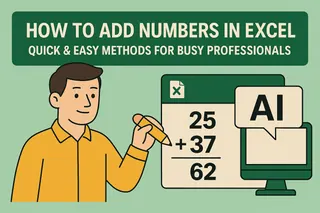Nous sommes tous passés par là - vous êtes plongé dans votre tableau quand soudain... bam ! Vous avez besoin de plus de lignes. Peut-être que votre liste de projets s'est allongée du jour au lendemain, ou que ce rapport trimestriel nécessite plus d'espace. Quelle qu'en soit la raison, ajouter des lignes ne devrait pas vous ralentir.
Voici la bonne nouvelle : Google Sheets facilite l'extension de votre espace de travail. Encore mieux ? Des outils comme Excelmatic peuvent automatiser tout ce processus pendant que vous vous concentrez sur l'essentiel.
La méthode simple en un clic
Pour des ajustements rapides, le clic droit est votre meilleur ami :
- Trouvez où vous avez besoin d'espace (au-dessus ou en dessous des lignes existantes)
- Faites un clic droit sur le numéro de ligne
- Choisissez "Insérer 1 au-dessus" ou "Insérer 1 en dessous"

Astuce pro : La barre de menu fonctionne aussi ! Cliquez sur Insertion > Ligne au-dessus/en dessous.
Besoin de plusieurs lignes ? Pas de problème
Ajouter des lignes une par une, c'est bien... jusqu'à ce que vous en ayez besoin de cinquante. Voici une méthode plus intelligente :
- Sélectionnez plusieurs numéros de ligne (cliquez + glissez)
- Faites un clic droit sur la sélection
- Choisissez "Insérer X lignes" (X correspond à votre sélection)
Bonus : Les amateurs de clavier peuvent utiliser Ctrl+Maj++ après avoir sélectionné des lignes.
L'astuce de la poignée de remplissage
Ce petit carré bleu dans les coins des cellules ? C'est magique pour copier les formats et formules :
- Sélectionnez les cellules avec votre formatage préféré
- Glissez la poignée vers le bas
- De nouvelles lignes apparaissent avec tous vos paramètres intacts
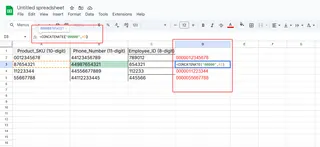
Parfait pour maintenir la cohérence dans les ensembles de données élargis.
Passez au niveau supérieur avec Excelmatic
Bien que ces méthodes manuelles fonctionnent, pourquoi ne pas laisser l'IA faire le travail ? Excelmatic transforme votre façon de travailler avec les tableaux :
- Ajoute automatiquement des lignes selon vos modèles de données
- Maintient instantanément toutes les formules et le formatage
- Suggère une structure optimale au fur et à mesure que vos données croissent
Au lieu d'insérer manuellement des lignes, décrivez simplement ce dont vous avez besoin. Excelmatic s'occupe du reste pendant que vous analysez les insights.
Astuces pour les utilisateurs avancés
Pour ceux qui aiment l'efficacité :
- Utilisateurs mobiles : Appuyez sur les numéros de ligne > touchez l'icône +
- Raccourcis clavier : Ctrl+Maj++ ajoute des lignes rapidement
- Traitement par lots : Ajoutez plusieurs lignes à la fois pour gagner du temps
Rappelez-vous : Plus vous ajoutez de lignes, plus l'automatisation devient précieuse. Des outils comme Excelmatic s'amortissent rien qu'en heures économisées.
En conclusion
Que vous ayez besoin d'une ligne ou de cent, Google Sheets a ce qu'il vous faut. Mais si vous en avez assez des ajustements manuels, il est temps d'essayer Excelmatic. Notre plateforme alimentée par l'IA ne se contente pas d'ajouter des lignes - elle vous aide à travailler plus intelligemment avec vos données.
Prêt à améliorer votre jeu de tableur ? Essayez Excelmatic gratuitement dès aujourd'hui et voyez combien de temps vous pouvez économiser. Votre futur vous (et vos données) vous remerciera.